Cara menjalankan aplikasi Android di Ubuntu
Ringkasan
Pada artikel ini kita akan membahas cara menjalankan aplikasi Android di Ubuntu.
Ada beberapa cara untuk mencapainya, tetapi kali ini kami akan fokus menggunakan perangkat lunak emulator.
Perangkat lunak emulator yang akan kita gunakan adalah – Genymotion
Persyaratan yang dibutuhkan:
- PC yang mampu melakukan virtualisasi dan virtualisasi yang diaktifkan di BIOS PC.
- Perangkat lunak kotak virtual
- Aplikasi Genymotion – Unduh di sini
- Akun Genymotion
- Aplikasi Play store – Unduh di sini
Di bawahnya Anda akan menemukan video dengan petunjuk cara mencapainya:
Prosedur
Instalasi Virtualbox dan unduhan Genymotion
Pertama kita akan mulai dengan menginstal Virtualbox – jadi, buka terminal dan ketik perintah:
sudo apt install virtualbox
Setelah Anda menginstal Virtualbox, sekarang Anda harus pergi ke situs Genymotion, buat akun dan unduh perangkat lunaknya.
Biasanya perangkat lunak tidak gratis tetapi ada versi gratis yang ditujukan untuk penggunaan pribadi, jadi kami akan mengunduh versi tersebut.
Ikuti tautan unduhan yang disediakan, tautan itu akan mengarahkan Anda ke halaman unduhan yang terlihat seperti ini:
Tombol unduh akan mengarahkan Anda ke halaman ini:
Instalasi Genymotion
Setelah download, langkah selanjutnya adalah menggunakan terminal lagi dan kita perlu membuat file Genymotion menjadi executable dan memulai instalasi.
Buka terminal lagi, pergi ke lokasi download file Genymotion Anda (Download folder dalam kasus ini) dan gunakan perintah berikut:
cd Downloads chmod +x gemotion-2.12.2-linux_x64.bin ./genymotion
Di bawah ini disediakan screenshot dari perintah:
Di bawah ini Anda akan melihat hasil instalasi yang berhasil
Penyiapan dan konfigurasi emulator Genymotion
Setelah penginstalan selesai, buka folder Genymotion dan mulai aplikasi Genymotion
Setelah Anda memulai aplikasi, Anda akan diminta untuk mengautentikasi dengan akun, tetapi Anda akan memilih opsi ketiga dalam permintaan – Untuk penggunaan pribadi.
Langkah selanjutnya adalah menambahkan perangkat virtual. Klik tombol tambah, login dengan akun Anda. Aplikasi akan meminta Anda daftar menu pilihan dengan berbagai perangkat android untuk dipilih.
Pilih perangkat pilihan Anda dan klik Berikutnya.
Layar ini akan menampilkan informasi perangkat dan memberi Anda opsi untuk memberi nama perangkat jika Anda mau. Klik Berikutnya.
Genymotion akan membutuhkan beberapa menit untuk mengonfigurasi perangkat. Setelah selesai, klik selesai dan mulai perangkat untuk mengujinya. Anda harus membuka layar seperti ini.
GAPS – mengunduh dan mem-flash Google play store
Yang tersisa adalah mengunduh dan menginstal aplikasi Google play store. Perangkat Genymotion hadir tanpa Play store. Itu sebabnya dalam artikel ini, tautan unduhan ke play store disertakan dan
kami akan menunjukkan cara memasang play store. Prosesnya cukup sederhana, gunakan tautan yang disediakan di artikel ini dan buka halaman gapps yang terbuka.
Pilih platform ARM, pilih versi android yang dimiliki perangkat Anda dan pilih versi stok dari play store dan unduh file.
Segera setelah unduhan selesai, buka folder tempat file berada dan biarkan folder terbuka. Selanjutnya, mulai perangkat android virtual Anda.
Seret dan jatuhkan file play store yang diunduh di perangkat android virtual Anda. Proses akan berjalan dan selesai secara otomatis. Perangkat akan menanyakan apakah Anda ingin mem-flash file tersebut dan klik OK jika sudah.
Android akan mem-flash file play store dan setelah selesai Anda perlu me-restart perangkat android virtual. Setelah itu, Anda dapat menjalankan play store, masuk atau membuat akun, serta mengunduh dan menjalankan aplikasi di perangkat virtual Anda.
Ringkasan
Kami membahas prosedur cara menjalankan aplikasi Android di Ubuntu. Dalam contoh ini, pada saat penulisan, kami menggunakan Ubuntu 18.04 LTS. Masih sampai hari ini, metode ini masih sama dan masih berfungsi, bahkan pada versi Ubuntu yang lebih baru.
Saya harap Anda menemukan pos itu bermanfaat dan prosesnya mudah diikuti. Terima kasih atas waktu Anda.

Cara Menginstal Pengelola File Konqueror di Ubuntu 20.04 LTS

Cara Menginstal Kode Microsoft Visual Studio di Ubuntu 20.04
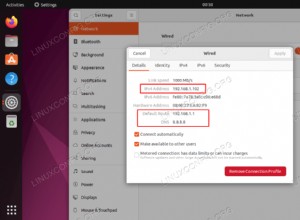
Cara mengkonfigurasi alamat IP statis di Ubuntu 22.04 Jammy Jellyfish Desktop/Server